Название широко известного продукта Microsoft Operations Manager (MOM) теперь звучит как System Center Operations Manager (Ops Manager). Но так или иначе для большинства малых и средних компаний выгоды от использования таких инструментов невелики, если недостаточно персонала для их внедрения и обслуживания либо число компьютеров и серверов слишком мало, чтобы оправдать использование таких крупномасштабных продуктов, как Operations Manager.
Однако многие ИТ-подразделения, с одной стороны, нуждаются в эффективном решении для контроля и управления парком компьютеров, а с другой — боятся чрезмерной сложности современных решений. Найти выход из положения поможет System Center Essentials 2007 (SCE). Компания Microsoft выпустила SCE для малого и среднего бизнеса, сделав акцент на упрощенные интерфейсы и процедуры для управления сетями, включающими до 15 серверов и 500 настольных компьютеров (данные на момент подготовки статьи; цифры могут измениться). Чтобы проверить, как Microsoft выполняет свои обещания, я проверил версию SCE Beta 2 в тестовой среде.
Установка
Предварительные требования к установке SCE достаточно высоки. Совместимые операционные системы: Windows Server 2003 Standard и Enterprise Editions Service Pack 1 (SP1); Windows 2003 R2 Standard и Enterprise; Small Business Server 2003 SP1. Кроме того, необходимо иметь Microsoft Internet Information Services (IIS) 6.0; Background Intelligent Transfer Service (BITS) 2.0; Microsoft Data Access Components (MDAC) 2.80.1022.0 или более позднюю версию; Microsoft .NET Framework 2.0 или .NET Framework 3.0. Для установки требуется около 3,5 Гбайт свободного места на диске C. Я попытался перенаправить установку компонентов на другой диск с обширным свободным пространством, но не нашел способа обойти проверку дискового пространства. Поэтому мне пришлось освободить место на диске C, прежде чем приступить к установке.
В процессе установки я получил запрос установить Microsoft SQL Server 2005 Express Edition или указать существующий экземпляр SQL Server для базы данных System Center. Я предпочел установить SQL Server Express. Затем потребовалось решить, следует ли сохранять обновления для клиентских компьютеров на сервере или предоставить клиентам возможность обращаться за обновлениями в Internet. Необходимо взвесить преимущества и недостатки каждого варианта, учитывая свободное место на диске сервера, число клиентов и характеристики соединения с Internet. Я предпочел сохранять обновления на сервере и указал каталог для хранения обновлений. Затем требуется указать учетную запись с правом доступа ко всем клиентским компьютерам, которая будет использоваться для управления клиентами. Полная установка, вместе с SQL Server Express и созданием базы данных, заняла около 15 минут на сервере с двухъядерным процессором Intel Xeon на 2,4 ГГц.
Настройка конфигурации
Прежде чем приступить к использованию SCE, необходимо в процессе настройки выполнить три задачи. Эти задачи можно увидеть, когда консоль открывается в первый раз; мастера помогут настроить функции продукта SCE, управляемые компьютеры и устройства, а также параметры службы Microsoft Update.
Мастер Product Feature запрашивает параметры SCE. В частности, эти параметры определяют использование proxy-сервера, создание объекта групповой политики (GPO) для управляемых устройств, дистанционное управление клиентскими компьютерами и безагентский мониторинг исключений. Настроить и использовать SCE можно с применением локальной политики, но централизованный контроль над средой будет более полным, а процесс управления менее сложным (например, не придется вручную открывать порты брандмауэра), если воспользоваться преимуществами групповой политики. Мастер применил все выбранные параметры и успешно выполнил все этапы настройки.
Затем я запустил мастер конфигурации Computer and Device Management, который обнаруживает компьютеры и сетевые устройства, позволяет выбрать те из них, которыми нужно управлять, и выполняет агентскую установку на всех выбранных управляемых компьютерах. Мастер позволяет выбрать автоматический (Auto) или расширенный (Advanced) режим обнаружения. Я использовал автоматический режим, и три клиентских компьютера Windows XP были обнаружены менее чем за минуту. Я выбрал для управления все три компьютера, и агент был поставлен в очередь для установки на этих компьютерах. Однако все три попытки оказались неудачными, так как в клиентах отсутствовал Windows Installer 3.1. Я загрузил требуемую версию из Web-узла Microsoft и установил ее на трех компьютерах XP, но пришлось повторить процесс обнаружения, чтобы запустить агентов заново. Попытка установки агента вновь оказалась безуспешной, но на этот раз система предложила обратиться к файлам журналов, чтобы выяснить причину неудачи. Из журналов не удалось извлечь никаких полезных сведений, но я вновь прочитал документ с требованиями к системе и заметил ошибку: хотя SCE совместим с различными операционными системами управляемых компьютеров, в том числе Windows 2000 SP4, Windows XP необходимо обновить как минимум до уровня SP2. Я не против требования относительно SP2, но задачи, подобные развертыванию пакета SP2, как раз та область, в которой SCE был бы очень полезен для ИТ-подразделений небольших компаний. Было бы замечательно, если бы программисты Microsoft нашли способ помочь пользователям SCE автоматизировать модернизацию парка компьютеров в рамках развертывания инструмента вместо того, чтобы заставлять потенциальных потребителей вручную приводить имеющееся программное обеспечение в соответствие с требованиями продукта.
После того как все тестовые клиентские системы были приведены в соответствие предварительным требованиям, я вновь запустил процесс обнаружения. На этот раз агент был успешно установлен на всех трех тестовых клиентах.
Затем я запустил завершающую задачу, Configure Microsoft Update Settings. Мастер обеспечивает синхронизацию с сайтом Microsoft Update и запрашивает, следует ли загрузить обновления только для операционных систем или из набора других систем, в том числе SQL Server и Microsoft Exchange Server. Кроме того, нужно выбрать язык загружаемых обновлений и категории обновлений для автоматического загрузки. Наконец, можно выбрать категории обновлений для автоматического одобрения в процессе загрузки или вручную подтверждать все обновления, прежде чем распространять их среди клиентов. Я выбрал для мастера параметры по умолчанию, за исключением последнего. После завершения работы мастера можно провести синхронизацию немедленно или отложить ее на более позднее время. Первая синхронизация может занять довольно много времени и значительную часть полосы пропускания каналов связи, но синхронизировать обновления необходимо для корректной работы компонента SCE Update Management.
Интерфейс консоли SCE
Интерфейс консоли SCE (см. экран) довольно прост и интуитивно понятен по сравнению с другими сложными продуктами управления. В разделенном на столбцы интерфейсе различные панели используются для отображения информации или выбора действия. Из меню View можно до некоторой степени сгруппировать отображаемые элементы способом, наиболее подходящим для конкретной среды. На экране показана консоль с активированной панелью Computers и другими доступными элементами, в том числе активными Details, Actions и Navigation. Можно менять горизонтальный размер столбцов и высоту элемента или панели внутри столбца по своему вкусу. Чтобы войти в конкретную область SCE, нужно сделать соответствующий выбор в элементе Actions в левой нижней части консоли или в меню Go. Возможные варианты — Computers, Monitoring, Updates, Software, Reporting, Authoring и Administration.
Компьютеры. В панели Computers можно просмотреть инвентарную ведомость и запустить обширный набор операций диагностики и обслуживания. На экране показаны некоторые действия, которые можно выполнить на выбранном управляемом компьютере.
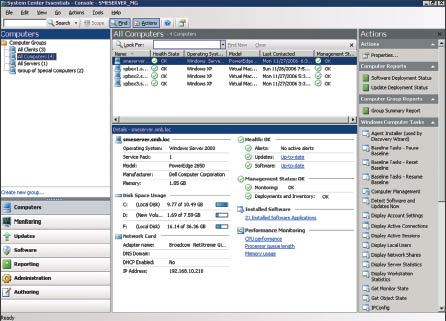
Развертывание программных обновлений. Одно из существенных преимуществ SCE заключается в том, что продукт располагает инструментами для развертывания и подготовки отчетов о программных обновлениях Microsoft. Благодаря мощной технологии управления очень просто синхронизировать, одобрять, развертывать и готовить отчеты об обновлениях и исправлениях.
SCE также можно применить для развертывания обновлений и исправлений для независимых программ, установленных в компании. Распространение обновлений для продуктов других поставщиков очень похоже на процесс развертывания программного обеспечения.
Распространение программного обеспечения. С помощью SCE можно развертывать программы из .exe-файлов, .msi-файлов и .msi-файлов в exe-оболочке. Однако возможности развертывания программ значительно уступают аналогичным возможностям Systems Management Server (SMS) и других инструментов распространения программного обеспечения класса предприятия.
В SCE нет функций переупаковки или сценариев, чтобы настроить процесс развертывания более тонко, чем предусмотрено поставщиком программного продукта. Достоинство SCE — быстрое и простое «проталкивание» стандартных пакетов. Однако в ходе тестирования при первых двух попытках развернуть Windows Defender произошли сбои консоли SCE. После того как был снят флажок Include all files and sub-folders in this location, удалось без проблем создать и развернуть пакет.
Подготовка отчетов. Имеется два отчета, настраиваемых пользователями: готовности (Availability) и изменений конфигурации (Configuration Changes). Можно предположить, что в окончательной редакции отчетов будет больше. В интерфейсе имеется много контекстных функций отчетности, но в протестированной сборке Beta 2 они не были доступны.
Авторство и администрирование. Как отмечалось в разделе, посвященном мониторингу, в панели Authoring можно организовать мониторинг источников данных OLE DB, TCP-портов, Web-приложения или службы Windows, чтобы вести специальный контроль приложения или службы.
В панели Administration можно настроить рабочие параметры SCE в конкретной среде. Среди этих параметров — управление устройствами, безопасность, извещения и общие эксплуатационные параметры.
Здесь же можно импортировать пакеты управления и управлять ими.
Первые впечатления: для революции в управлении нужно устранить ошибки.
В целом продукт SCE будет полезен многим малым и средним компаниям. В ясном, простом для использования интерфейсе продукта имеется множество удобных функций. К сожалению, в протестированной бета-версии по-прежнему слишком много ошибок, чтобы официально рекомендовать ее для использования. Например, в ходе тестирования были зафиксированы многократные сбои консоли. Нет сомнений, что компания Microsoft приложит все усилия, чтобы повысить стабильность и надежность SCE. В случае успеха SCE сможет совершить революцию в управлении ИТ-системами, по крайней мере в малых и средних компаниях.
Эд Рот (eroth@winnetmag.com) — редактор журнала Windows IT Pro
Сводка характеристик SCE 2007 Beta 2
Достоинства:
единый инструмент управления для малых и средних компаний; аналитические функции Ops Manager.
Недостатки:
многочисленные ошибки в бета-версии; управляемые компьютеры должны быть обновлены, прежде чем ими можно будет управлять с помощью SCE.
Рекомендации:
SCE заслуживает внимания небольшой или средней компании, если возникли трудности с управлением настольными компьютерами и серверами.
Контактная информация:
Microsoft http://www.microsoft.com

